Softkeys frei definieren - utility-freeware für PDA mit WindowsMobile 5.0
Was beim Handy üblich ist, wurde leider bei einem PDA [zumindest bei meinem unter WindowsMobile 5.0] vergessen: Das benutzerdefinierte Anpassen der Softkeys an den eigenen Bedarf.
Nett ist es, wenn man nicht nur über diesen schnell eine Notiz, SMS email verfassen kann, sondern auch jegliches Programm, z.B. sein Musik-Abspiele-Programm öffnen kann. Aber das lässt sich noch optimieren - denn:

Richtig charmant wird es, wenn man nicht nur das Öffnen eines Programms oder eine Aktion innerhalb eines Programms (beispielsweise: Öffnen "Notizen" und Aktion "neue Notiz erstellen") frei definieren kann (wie bei den meisten Handys), sondern auch deren Anzahl an angezeigten Programmen sowie Aktionen frei und mittels einem pull-up-Menue ganz an den persönlichen Bedarf anzupassen ist.
Warum sollte man den Softkey neu definieren?
Der Vorteil dieser heute vorgestellten freeware liegt eindeutig im time-Management, denn das Start-Menue des PDAs lässt den Nutzer nur eine geringe Anzahl von shortcuts für Programme und auch nur das Öffnen dieser mit nur zwei Klicks, ermöglichen.
Ein weiteres interessantes features ist, [zumindest für mich, der den touch-screen lieber gerne mit dem Finger statt mit dem Stylo bedient] dass die Auswahl-Flächen grösser ist als im Start-Menue.
Wer nicht nur seine Softkeys grundsätzlich an den persönlichen Bedarf anpassen möchte, sondern auch an eine Aktion - Empfang des Zustellungs-Berichtes für eine gesendete SMS -, kann eine Anleitung für einen freeware-Vorschlag unter dem internen Link "Softkey definieren für Zustellungs-Bericht bei SMS" (PDA mit WindowsMobile 5.0) erhalten.
Ein weiteres interessantes features ist, [zumindest für mich, der den touch-screen lieber gerne mit dem Finger statt mit dem Stylo bedient] dass die Auswahl-Flächen grösser ist als im Start-Menue.
Wer nicht nur seine Softkeys grundsätzlich an den persönlichen Bedarf anpassen möchte, sondern auch an eine Aktion - Empfang des Zustellungs-Berichtes für eine gesendete SMS -, kann eine Anleitung für einen freeware-Vorschlag unter dem internen Link "Softkey definieren für Zustellungs-Bericht bei SMS" (PDA mit WindowsMobile 5.0) erhalten.
Download und Installation von WM5NewMenue
Voraussetzung: PDA mit WindowsMobile 5.0
Download und Spenden für [diese überaus sinnvolle] freeware sind möglich unter der URL:
http://www.saman-cz.com/ppc/index.html
Der direkte Download befindet sich unter:
http://www.saman-cz.com/ppc/WM5NewMenu.zip
Nach der Installation befindet sich diese freeware nicht (!) unter "Programme", sondern unter "Einstellungen" + "System" - was ja auch zweckmässig ist.
Einstellungen
Nach dem Öffnen des Programms befindet man sich direkt im Reiter "General".
Dort kann man unter anderen auch seine settings exportieren ("Backup settings") um diese bei einem Programm-update wieder einspielen zu können ("Restore settings").
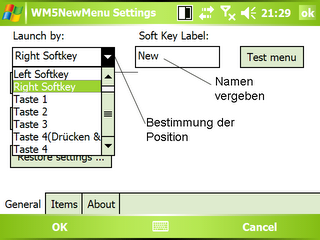 Die Position des Softkeys lässt sich mittels der Angaben unter "Specify position of buttom-center" ggf. noch anpassen (siehe Bild rechts).
Die Position des Softkeys lässt sich mittels der Angaben unter "Specify position of buttom-center" ggf. noch anpassen (siehe Bild rechts).
Dort kann man unter anderen auch seine settings exportieren ("Backup settings") um diese bei einem Programm-update wieder einspielen zu können ("Restore settings").
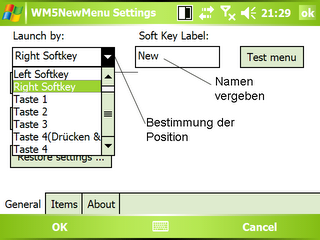 Die Position des Softkeys lässt sich mittels der Angaben unter "Specify position of buttom-center" ggf. noch anpassen (siehe Bild rechts).
Die Position des Softkeys lässt sich mittels der Angaben unter "Specify position of buttom-center" ggf. noch anpassen (siehe Bild rechts).Zuerst sollte man entscheiden, ob man den linken oder rechten Softkey neu definieren möchte.
Es lassen sich aber auch weitere keys definieren (siehe Bild rechts).
Es lassen sich aber auch weitere keys definieren (siehe Bild rechts).
kleiner Tipp:
Ich habe den rechten Softkey neu definiert, weil ich beispielsweise nicht auf die Benachrichtigungen für neue eingegangene SMS oder neu erkannte WiFi-Netzwerke verzichten möchte, die bei meinem PDA links erscheinen.
Danach sollte ein Name ("Soft Key Label") vergeben werden.
items neu definieren
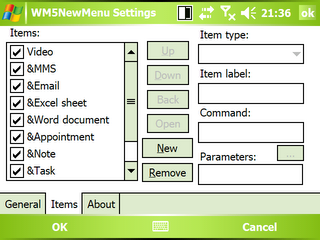
Unter dem Reiter "items" lässt sich nun mittels eines "Häckchens" die Auswahl treffen, welche Aktionen bzw. Programme beinhaltet sein und in welcher Reihenfolge - über das Anmarkern und "Up" sowie "Down" Reihenfolge zu verändern - diese erscheinen sollen (siehe Bild).
personalisieren
Sie können nicht nur das Öffnen eines Programmes sowie auch eine Aktion innerhalb eines Programms, sondern auch das Öffnen von Internetseiten, files (z.B. nützlich für playlisten*), der settings oder gar das Anrufen oder Erstellen von Benachrichtigen (SMS, MMS, email) einer Person mit nur 2 Klicks definieren.
*) Da üblicherweise die Extension einer Datei mit einem Programm verknüpft ist, wird also nicht nur das Programm, sondern auch die Aktion "Öffnen von Datei" (der, die man ausgewählt hat) hierbei automatisiert.
Aus der Anzahl der Möglichkeiten möchte ich Ihnen zum einem das Anpassen zum Aufrufen eines Programms und zum anderen das Anrufen oder Benachrichtigen einer Person im Detail nachfolgend als Beispiel zeigen.
Aus der Anzahl der Möglichkeiten möchte ich Ihnen zum einem das Anpassen zum Aufrufen eines Programms und zum anderen das Anrufen oder Benachrichtigen einer Person im Detail nachfolgend als Beispiel zeigen.
Beispiel: Öffnen von Programmen oder settings
Unter "Items" + "New" kann man dann "New item" auswählen, um z.B. ein Programm hinzuzufügen.
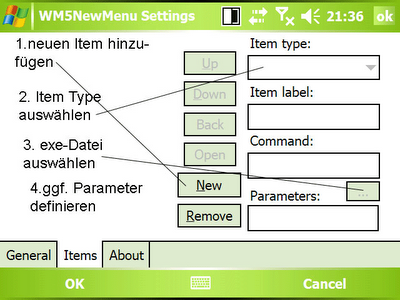
Dazu definiert man folgende Punkte:
- Item type: beispielsweise "Item" für ein Programm
- Item label: völlig freie Wahl des angzuzeigenen Namens - z.B. "Video abspielen"
- Command: über den Broswer-Button
 gelangt man zu einem Datei-Manager, über den die Auswahl der exe-Datei erfolgt; mit dem Button "Select" wird die getroffene Auswahl übernommen.
gelangt man zu einem Datei-Manager, über den die Auswahl der exe-Datei erfolgt; mit dem Button "Select" wird die getroffene Auswahl übernommen. - Parameters: Falls nötig definieren. Nur zum Aufrufen eines Programms ist es nicht nötig.
Beispiel: Anrufen oder Benachrichtigungen für eine bestimmte Person
Für beispielsweise "eine SMS an eine bestimmte Person" muss man einstellen:
- Für den "Item type" wählt man "SMS to..."
- Unter "Command" muss nur mittels des Browse-Buttons
 die Person aus den Kontakten ausgewählt werden.
die Person aus den Kontakten ausgewählt werden. - Bei "Parameters" lässt sich, falls mehrere Telefonnummern zu einem Kontakt gespeichert sind, die gewünschte einstellen.
Analog ist dies für andere Benachrichtigungen.

Noch mehr kostenlose Utility-Programme - auch für PDAs - finden Sie unter:
Allgemein: Alarm, Timer und Wecker - Freeware für PDAs
Allgemein: WLan - Utility für Handy und PDA - WiFi Freeware
Allgemein: Kurzwahl-Tasten frei definieren (PDA mit WindowsMobile)
Software: Softkey definieren für Zustellungs-Bericht bei SMS (PDA mit WindowsMobile 5.0)
Allgemein: Task-Manager für PDA - Utility FreewareAllgemein: Datei-Manager und Such-Funktion für Handy und PDA - Utility Freeware
Allgemein: UMTS GPRS und HSDPA im Griff - freeware-utility BandSwitch für PDA
Software: mehr Programme und Funktionen vom PDA direkt im Zugriiff - MortButtons utility-freeware
Allgemein: mehr Funktionen für Hardware-Tasten vom PDA - BtnPlus Utility-Freeware
Allgemein: Klingeltöne und SMS-Signale Anrufern oder Kategorien zuweisen - MortRing Freeware-Utility für PDAAllgemein: mehr Funktionen für Hardware-Tasten vom PDA - BtnPlus Utility-Freeware
Software: PocketOutlook - Kalender im Überblick mit Such-Funktion - freeware-utility DateLens für PDA mit Windows Mobile



















0 Kommentare:
Post a Comment